AndroidでのクラッシュとGPSの問題
Androidデバイス、特にGalaxyにおいて、ASICS Runkeeperアプリのようなバックグラウンドで実行されるアプリに追加の制限が適用されるという問題が発生しています。 これにより、記録中にクラッシュしたり位置情報の更新が取得できなくなったりすることがあります。Galaxy Galaxyをお使いではない場合、こちらの両方を無効にしてみてください。
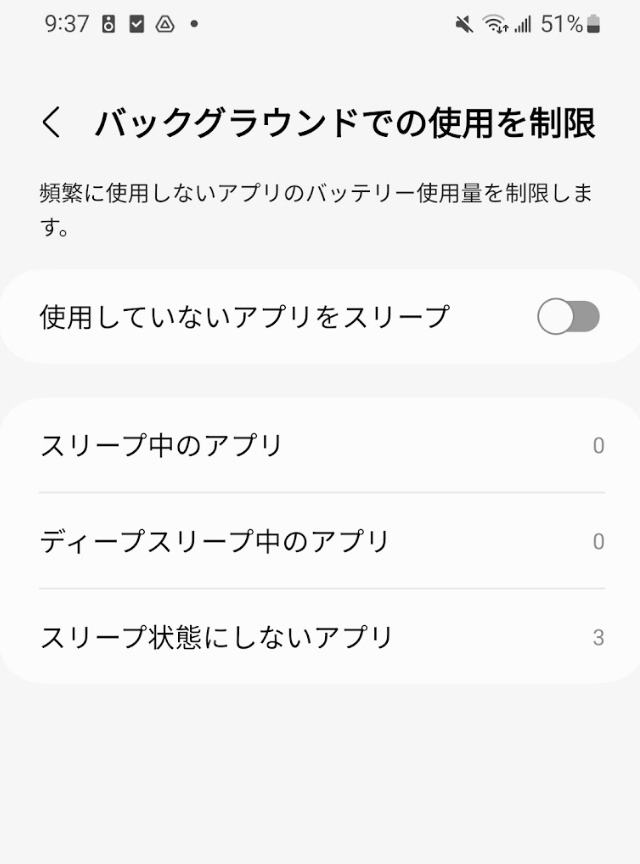
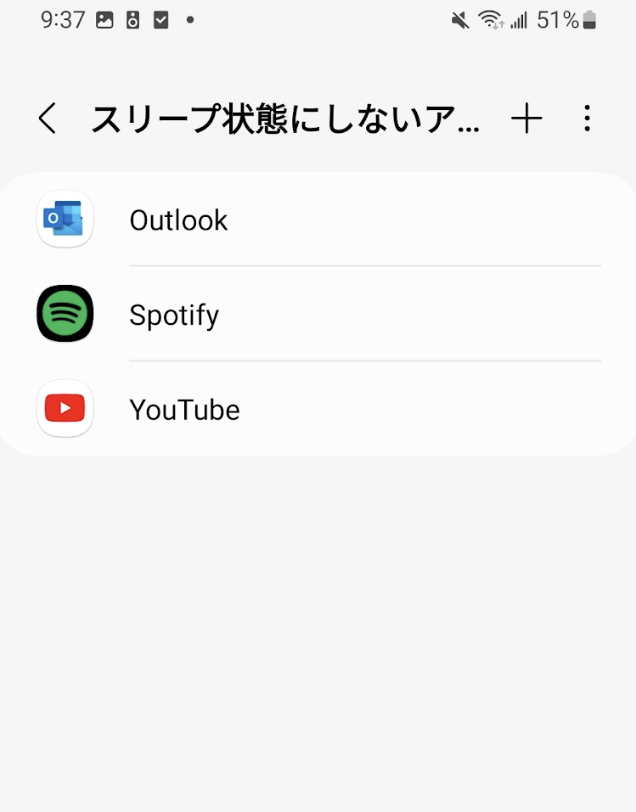
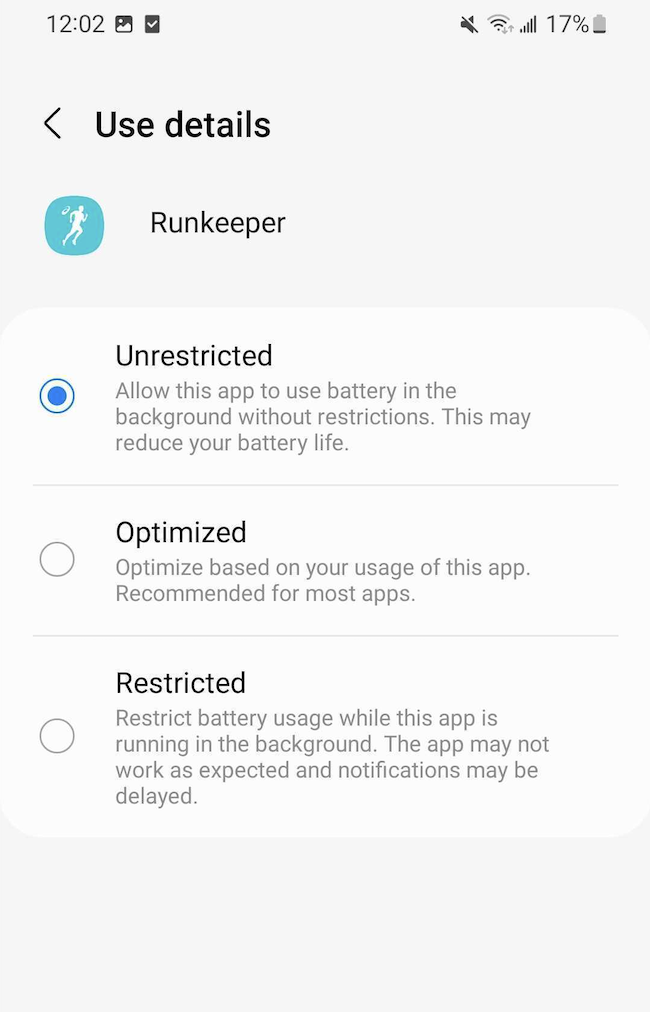
1. アダプティブバッテリー
2. アプリをスリープ状態にする
操作はこちらのリンク https://dontkillmyapp.com/ から行うことができます。スマートフォンの種類を選択し、手順に従ってください。
Galaxyをお使いの場合注:設定はデバイスによって異なるため、一部のオプションは利用できない場合があります
一定時間使用しないと「スリープ状態になる」アプリのリストからRunkeeperアプリを除外します。
- デバイスの[設定]に移動します
- [バッテリーとデバイスケア]をタップします
- [バッテリー]をタップします
- [バックグラウンドでの使用の制限]をタップします
- [使用していないアプリをスリープ]のチェックを外します
- 下記のリストからRunkeeperアプリを削除します
- スリープアプリ
- ディープスリープアプリ
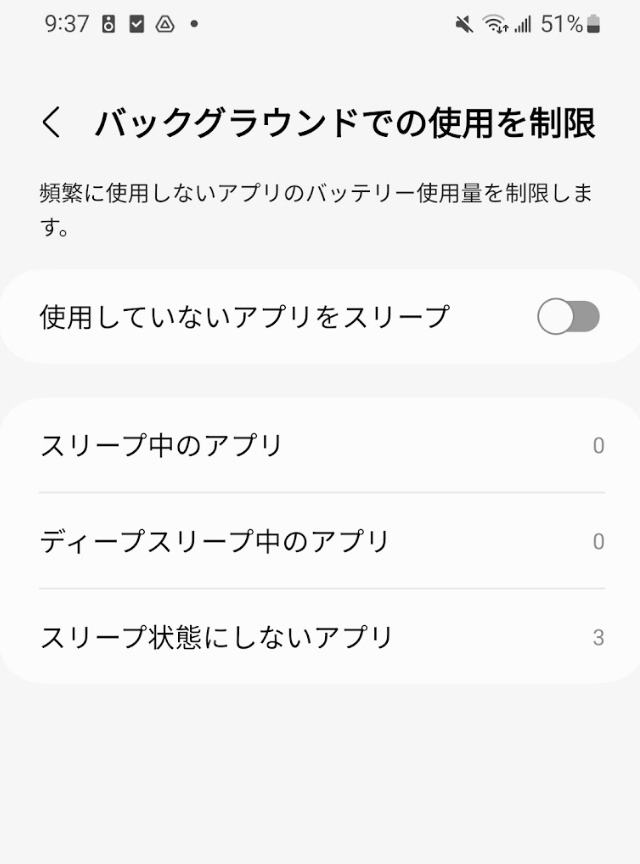
Runkeeperアプリを[スリープ状態にしないアプリ]のリストに追加します。
デバイスに応じて2つの方法があります。
方法1:(古いAndroidバージョン)
- デバイスの[設定]に移動します
- [デバイスケア]をタップします
- [バッテリー]をタップします
- 3つの点のメニュー(右上)をタップし、[設定]を選択します
- [スリープ状態にしないアプリ]をタップします
- Runkeeperアプリがまだこのリストにない場合は追加します
方法2:(新しいAndroidバージョン)
- デバイスの[設定]に移動します
- [バッテリーとデバイスケア]をタップします
- [バッテリー]をタップします
- [バックグラウンドでの使用の制限]をタップします
- [スリープ状態にしないアプリ]をタップします
- Runkeeperアプリがまだこのリストにない場合は追加します
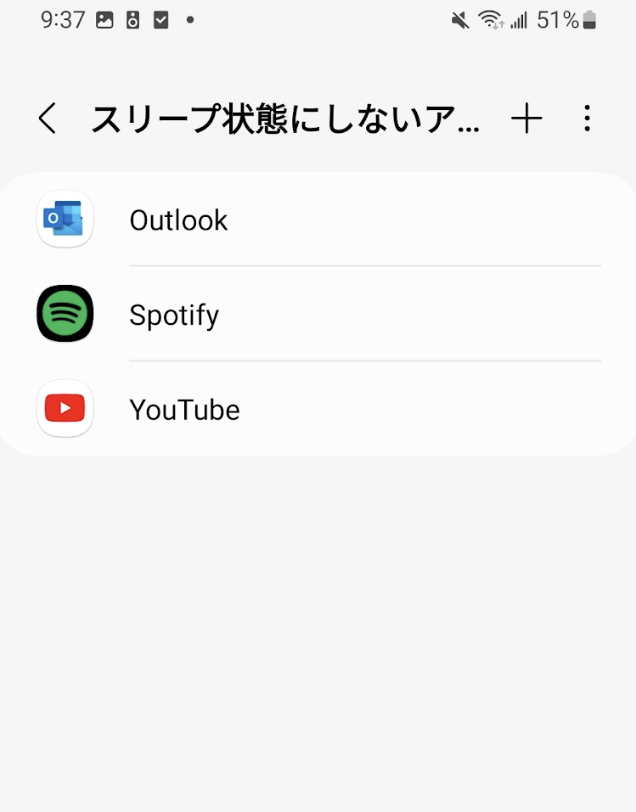
「最適化された」アプリのリストからRunkeeperアプリを削除します。
- デバイスの[設定]に移動します
- [アプリ]をタップします
- [Runkeeper]をタップします
- [バッテリー]をタップします
- 無制限に設定します
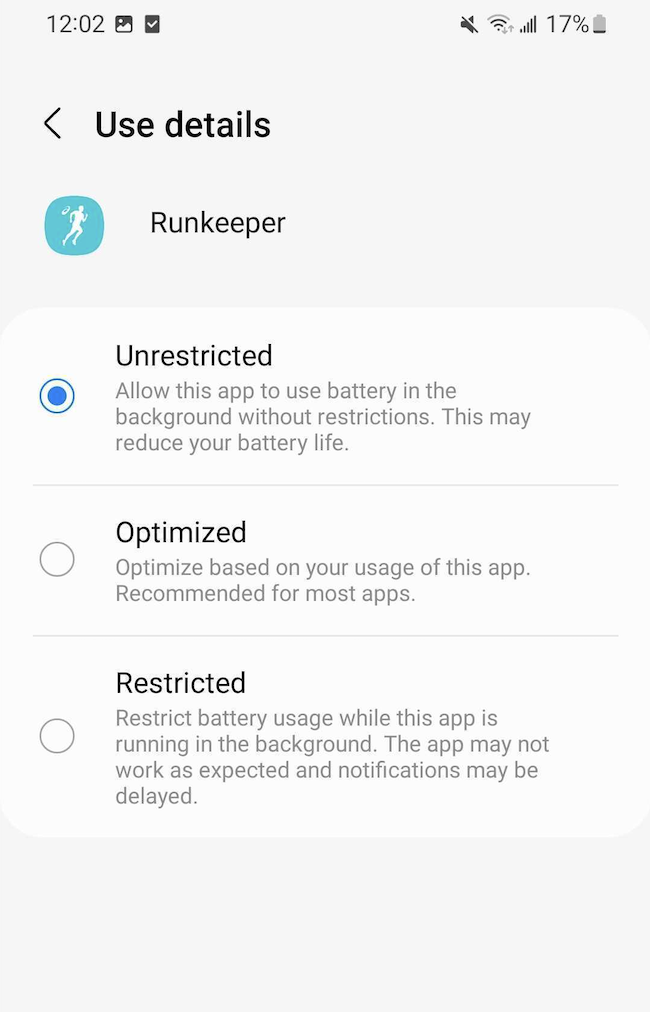
注:これらの設定を調整すると、Runkeeperアプリがバッテリーを浪費しているという通知がオペレーティングシステムから届く場合があります。 当社の社内テストでは、深刻なバッテリー浪費は確認されていないため、デバイスの設定でアプリの実際のバッテリー使用量を確認されることをお勧めします。 GPS追跡はほとんどのアプリよりも電力消費が多くなりますが、記録中にデバイスの画面をオフにしておけば、大きな問題は発生しないはずです。
これらの設定を調整することで、Runkeeperアプリがバックグラウンドでスリープ状態になる問題が解決すれば幸いです。それでも問題が発生する場合は、メールでサポートまでお問い合わせください(support@runkeeper.com)
ご不便をおかけして申し訳ございません。正常に記録できるようにするため、引き続き解決策を検討しております。
